5 módszer több névjegy törlésére az iPhone készüléken
Vegyes Cikkek / / April 05, 2023
Ha kinyitod a Kapcsolatok alkalmazást iPhone-ján, biztosak vagyunk benne, hogy sok névjegykártyát talál, amelyekre már nincs szüksége. Például van egy csomó kézbesítési vezetőnk kapcsolattartója, akiket mentettünk, hogy segítsenek az útbaigazításban, de már nincs szükségünk rájuk. Tehát van-e gyorsabb módja több névjegy egyidejű törlésének az iPhone-on? Nos, van, és megmutatjuk, hogyan!

Nemrég tanultunk egy gesztuson alapuló módszerről, amellyel több névjegyet törölhetünk iPhone-on. Megmutatjuk, hogyan kell ezt megtenni, valamint néhány régebbi módszert, amelyeket azelőtt használtunk, hogy felfedeztük, mi a legegyszerűbb módja a névjegyek tömeges törlésének iPhone-ján. Kezdjük ezzel.
Így törölheti tömegesen a névjegykártyákat a Névjegyek alkalmazásban. Vegye figyelembe, hogy törölheti azokat a névjegyeket, amelyek csak egymás után jelennek meg a listában. Ehhez kövesse az alábbi lépésenkénti eljárást.
1. lépés: Nyissa meg a Névjegyek alkalmazást.
2. lépés: Válasszon ki egy névjegykártyát két ujjal.
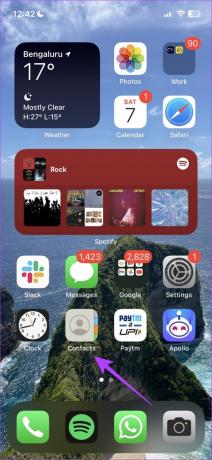

3. lépés: Húzza lefelé vagy felfelé a kívánt egymást követő névjegyek kiválasztásához. Most a névjegyei lesznek kiválasztva.
4. lépés: A helyi menü megnyitásához érintse meg hosszan az első névjegyet a kiválasztott névjegyek listájában.
5. lépés: Koppintson a Névjegyek törlése elemre, és erősítse meg a névjegykártyák törlését.


Ez az! Azonban, mint korábban említettük, csak azokat a névjegyeket törölheti, amelyek egymást követően jelennek meg a listában. Ez azt jelenti, hogy nem választhat több névjegyet választása szerint. Azonban ne hagyja, hogy ez zavarjon, mert van megoldásunk erre.
2. Névjegyek tömeges törlése harmadik féltől származó alkalmazás segítségével
A Contact Cleanup egy harmadik féltől származó iPhone-alkalmazás, amely lehetővé teszi tetszőleges számú névjegy kiválasztását, hogy törölje őket az iPhone készülékről. Íme, hogyan használhatja.
1. lépés: Töltse le a Contacts Cleanup alkalmazást az App Store áruházból az alábbi link segítségével.
Töltse le a Contact Cleanup programot
2. lépés: Nyissa meg az alkalmazást, és koppintson az Engedélyezés gombra, amikor engedélyt kér a névjegyek elérésére.
3. lépés: Ezután nyissa meg a Névjegyek lapot.
4. lépés: Lehetőséget kap a névjegyek kiválasztására. Jelölje ki őket a jelölőnégyzetekkel, és érintse meg a Törlés gombot a kijelölt névjegyek törléséhez.


5. lépés: A művelet megerősítéséhez érintse meg ismét a Törlés gombot.

Így törölhet több iPhone-névjegyet ingyenesen egy harmadik féltől származó alkalmazás segítségével. Ha azonban nem fér hozzá iPhone-jához, az iCloud segítségével tömegesen törölheti a névjegyeket.
3. Az iCloud használata Windows vagy Mac rendszeren
Így használhatja az iCloudot több névjegy törlésére iPhone-járól.
1. lépés: Jelentkezzen be Apple ID-fiókjába az iCloud webhelyen.
Nyissa meg az iCloudot
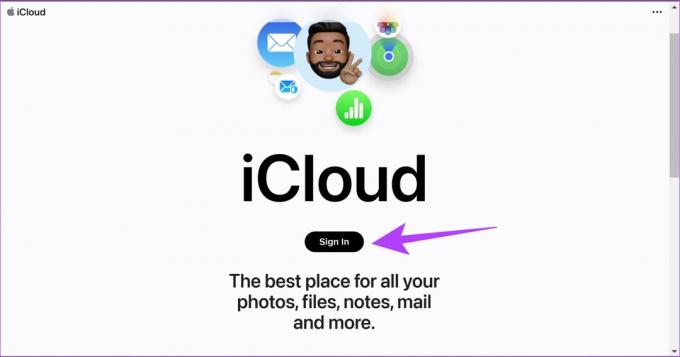
2. lépés: Miután bejelentkezett az iCloudba, érintse meg az alkalmazások ikonját, és válassza a Névjegyek lehetőséget.

3. lépés: Jelölje ki az összes törölni kívánt névjegyet.
- Windows rendszeren: A névjegyek kiválasztásához használja a Ctrl + bal kattintást.
- Mac rendszeren: Tartsa lenyomva a Command gombot, majd válassza ki a névjegyeket.
4. lépés: Kattintson a Beállítások ikonra a bal alsó sarokban.
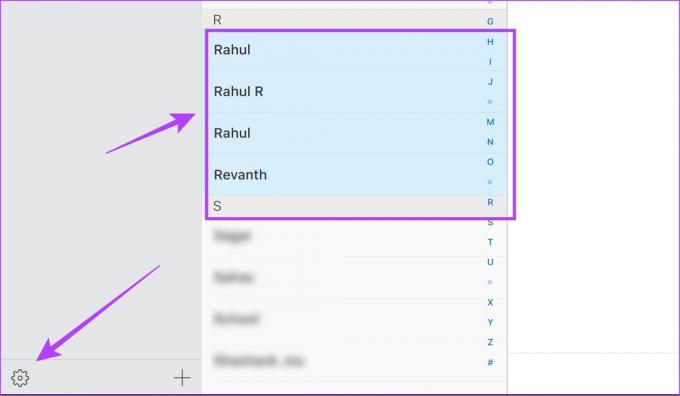
5. lépés: Most kattintson a Törlés gombra.

6. lépés: A megerősítéshez válassza ismét a Törlés lehetőséget.

jegyzet: Ha szinkronizálási probléma lép fel, az iCloudból törölt névjegyek nem törlődnek az iPhone készülékről. Megtekintheti magyarázóinkat itt hogyan lehet kijavítani az iPhone-on nem szinkronizálódó iCloud-névjegyeket
Így törölheti a névjegyeket iPhone-járól az iCloud segítségével. Ha azonban törölni szeretne egy harmadik féltől származó fiókhoz kapcsolódó névjegykészletet, a következőket teheti.
4. Egyszerre törölje az összes harmadik féltől származó fiókkapcsolatot
Az iPhone Névjegyek alkalmazásának jó tulajdonsága, hogy több e-mail fiókból is hozzáadhat névjegyeket. És ha meg akar szabadulni egy bizonyos harmadik fél fiókjához kapcsolódó összes névjegytől, akkor ezt megteheti a következőképpen.
1. lépés: Nyissa meg a Beállítások alkalmazást.
2. lépés: Érintse meg a Névjegyek elemet.


3. lépés: Érintse meg a Fiókok elemet, majd válasszon egy harmadik fél fiókját.

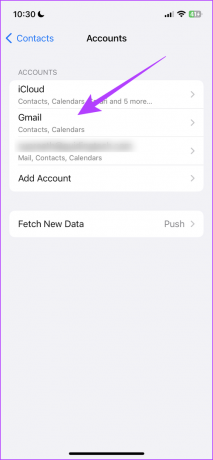
4. lépés: Kapcsolja ki a Névjegyek kapcsolóját.
5. lépés: Érintse meg a „Törlés az iPhone-omról” elemet a névjegyek eltávolításához az adott fiókból.
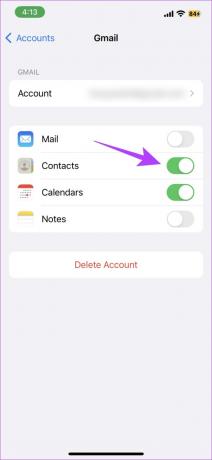

És így törölheti a névjegyeket harmadik fél fiókjaiból. Ha azonban a névjegyek egyenkénti törlésének régi, jó módszerét részesíti előnyben, a következőket teheti.
5. Adott névjegyek egyenkénti törlése
Így törölheti egyenként a Névjegyeket iPhone-járól.
1. lépés: Nyissa meg a Névjegyek alkalmazást, és érintse meg hosszan a névjegykártyát.
2. lépés: A felugró műveletek listájában érintse meg a Névjegy törlése lehetőséget.


3. lépés: A folyamat befejezéséhez érintse meg ismét a Névjegy törlése gombot.

A névjegy most törlődik iPhone-járól. Ha ez nem működik, alternatív módszert mutatunk a névjegyek iPhone-járól való törlésére.
Alternatív módszer a névjegykártya törlésére
1. lépés: Nyissa meg a Névjegyek alkalmazást, és érintse meg a névjegykártyát a megnyitásához.
2. lépés: Koppintson a Szerkesztés gombra a jobb felső sarokban.

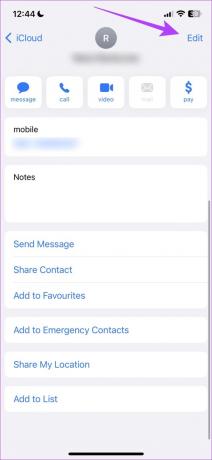
3. lépés: Görgessen a Törlés lehetőséghez, és koppintson rá.
4. lépés: Érintse meg a Törlés gombot a névjegy iPhone-ról való törléséhez.


Nesze! Ez minden, amit tudnia kell egy névjegy törléséhez az iPhone készülékről. Ha további kérdései vannak ezzel kapcsolatban, tekintse meg az alábbi GYIK részt.
GYIK a névjegyek törlésével kapcsolatban az iPhone készüléken
Használhatja az iCloud Visszaállítás opcióját a törölt névjegyek helyreállítása iPhone-on.
Nincs korlátozás több névjegy kiválasztására és törlésére az iPhone kétujjas kézmozdulatával.
Tisztítsa meg iPhone-ját
Így könnyen eltávolíthat több névjegyet az iPhone készülékről. Reméljük, hogy ez a cikk segített megszüntetni a névjegyzékét iPhone-ján. Így amikor legközelebb megnyitja a Névjegyek alkalmazást iPhone-on, gyorsan megtalálhatja a kívánt névjegyeket anélkül, hogy végig kellene görgetnie a nem kívánt névjegyek listáját!
Utolsó frissítés: 2023. március 28
A fenti cikk olyan társult linkeket tartalmazhat, amelyek segítenek a Guiding Tech támogatásában. Ez azonban nem befolyásolja szerkesztői integritásunkat. A tartalom elfogulatlan és hiteles marad.
Írta
Supreeth Koundinya
Supreeth kimerült technológiai fanatikus, és gyerekkora óta jól szórakozik rajta. Jelenleg azt csinálja, amit a legjobban szeret – a technológiáról ír a Guiding Technél. Korábban gépészmérnök, és két évig az elektromos autóiparban dolgozott.



